Som standard kommer Ubuntu med Unity-skrivebordsmiljøet, og selvom det er en ganske god grænseflade, især for folk, der er nye til Linux, vil du måske bruge en anden launcher. Måske vil du have en launcher, der ligner mere docken på din Mac eller proceslinjen på Windows. Uanset hvad er der en hel del muligheder, du kan vælge imellem, når det kommer til applikationsstartere til Ubuntu. Så hvis du leder efter nogle Unity-launcher-alternativer, her er 7 fantastiske Ubuntu-applikationsstartere, du kan bruge:
1. Docky
Docky er så tæt som du kan komme til macOS-docken på Ubuntu. Launcheren fungerer nøjagtigt som en Macs dock fungerer, og du kan konfigurere den til at bruge forskellige temaer, stilarter og endda justere den andre steder på skærmen. En af de bedste funktioner i Docky er, at du kan Opret flere dokker, og placer dem på en hvilken som helst kant af skærmen. Du kan konfigurere temaet for hver dock, du opretter, sammen med specifikke docklets som du vil placere der. Batterioplysningsdocklet er især nyttig, hvis du har brug for at overvåge dit batteri på et øjeblik. Docky alows for en masse tilpasning, og er bestemt en af applikationsstarterne til Ubuntu, som du skal prøve.
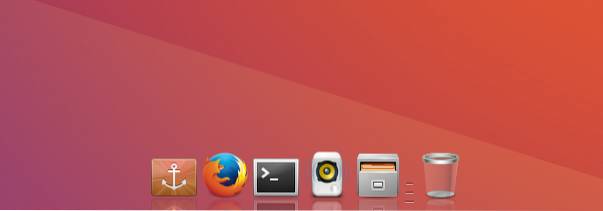
Sådan installeres Docky på Ubuntu
Installation af Docky er også let, du skal bare åbne terminalen og indtaste følgende kommando:
- sudo apt-get install docky
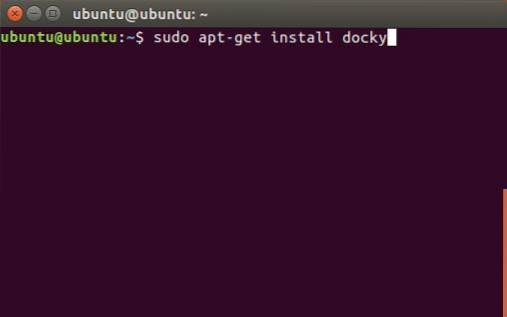
2. Gnome Pie
Gnome Pie er en meget anden type launcher. Det fungerer ikke som en dock eller som et panel. Du er nødt til at aktivere Gnome Pie med dens aktivering genvejstast, og den præsenterer en cirkelignende menu med de applikationer, mapper osv., som du kan åbne. Gnome Pie er kan tilpasses, og du kan oprette menuer, der passer til din arbejdsstil. Du kan Opret flere "skiver" til forskellige typer applikationer. Som standard kommer Gnome Pie med skiver til hovedmenuen, medieapplikationer, hjælpeprogrammer, kataloger og meget mere. Du kan blande og matche disse for at oprette en meget tilpasset Gnome Pie til dit Ubuntu-system.
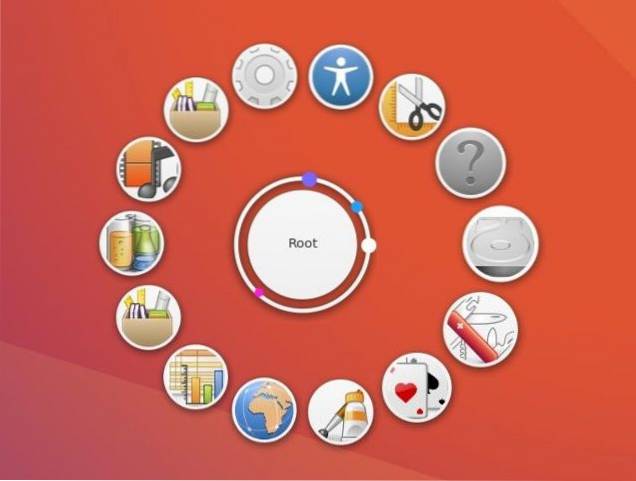
Sådan installeres Gnome Pie på Ubuntu
Installation af Gnome Pie kan hurtigt udføres ved hjælp af følgende kommando i Terminal:
- sudo apt-get install gnome-pie

3. Albert
Albert er en kraftfuld applikationsstarter til Ubuntu. Det er velegnet til folk, der foretrækker at bruge tastaturet til at navigere rundt i deres system. Appen starter med en tilpasset genvejstast, og ligner meget Spotlight i macOS. De funktioner, der tilbydes af Albert, ligner Spotlight, som det kan starte apps, udføre beregninger, og gør meget mere. Albert kan tilpasses meget og anbefales til folk, der kan lide at bruge deres tastaturer så meget som muligt. Som standard kommer Albert ikke med en genvejstast defineret, så det bliver du nødt til opsæt en genvejstast ved den første lancering (Jeg vil foreslå ctrl + mellemrum), og derefter er du klar til at gå.
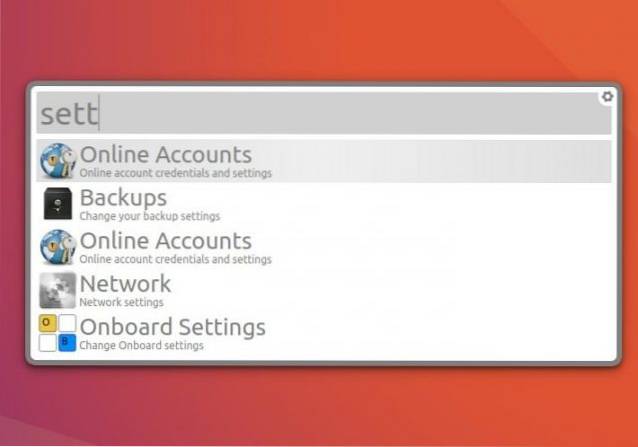
Sådan installeres Albert på Ubuntu
Albert er endnu ikke tilgængelig i standardopbevaringsstederne. Så du bliver nødt til at køre et par ekstra Terminal-kommandoer for at installere det på dit system:
- sudo apt-add-repository ppa: flexiondotorg / albert

- sudo apt-get opdatering
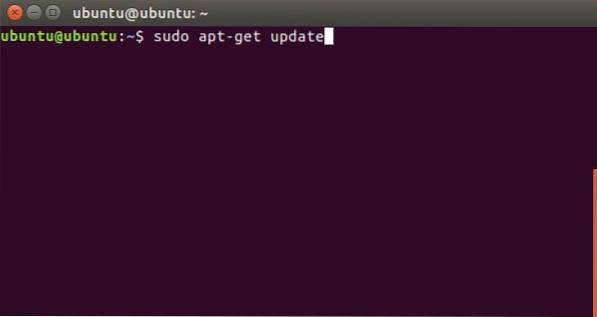
- sudo apt-get installer albert
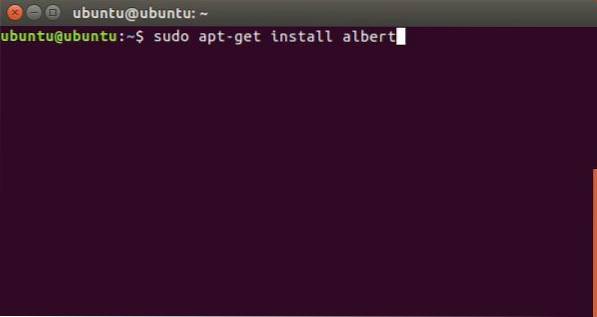
4. ClassicMenu-indikator
ClassicMenu-indikator er perfekt til folk, der foretrækker at have hierarkiske træer i apps og hjælpeprogrammer, som de kan bruge. CustomMenu-indikator bor i menulinjen af dit Ubuntu-system og afslører en menu minder om de gamle Windows-startmenuer (kun på den modsatte kant af displayet). Applikationer og hjælpeprogrammer er klart lagt ud, og du kan hurtigt nå frem til ethvert program, du ønsker. ClassicMenu-indikator erstatter ikke ligefrem standard Unity-launcher, men lever sammen med den.
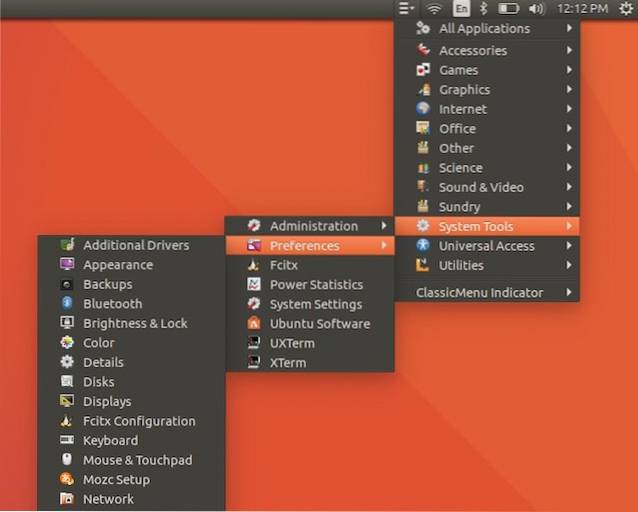
Sådan installeres ClassicMenu-indikator på Ubuntu
Du kan installere ClassicMenu-indikator på Ubuntu med blot et par Terminal-kommandoer:
- sudo apt-add-repository ppa: diesch / test
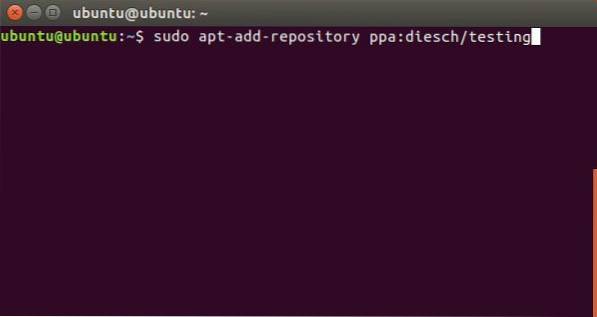
- sudo apt-get opdatering
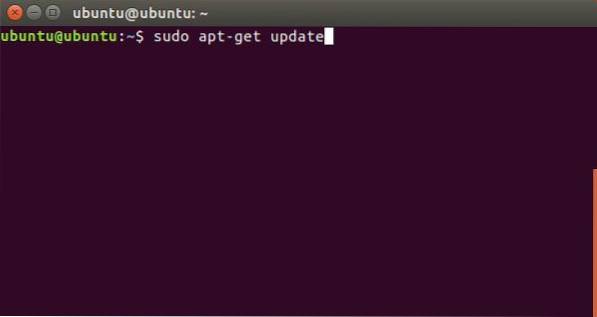
- sudo apt-get install classicmenu-indikator
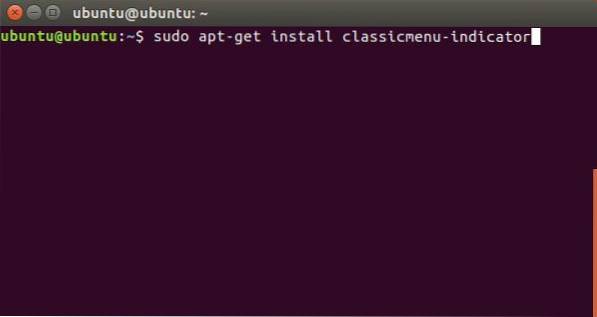
5. Plank
Plank er en anden app-launcher til Ubuntu, som du kan bruge som et Unity-launcher-alternativ. Det ligner Docky, og i forlængelse heraf macOS Dock. Du kan tilpasse mange indstillinger i Plank og installer docklets for at tilføje funktionalitet. Der er docklets tilgængelige til batteristatistik, lydstyrkejustering, tid og meget mere; så du kan tilpasse Plank så meget du vil og få den perfekte dock. Du kan også bruge temaer for at ændre udseendet af Plank, og match det med din generelle systemæstetik.
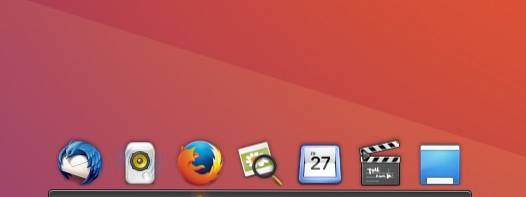
Sådan installeres Plank på Ubuntu
Plank kan installeres på Ubuntu med en simpel Terminal-kommando:
- sudo apt-get install planke
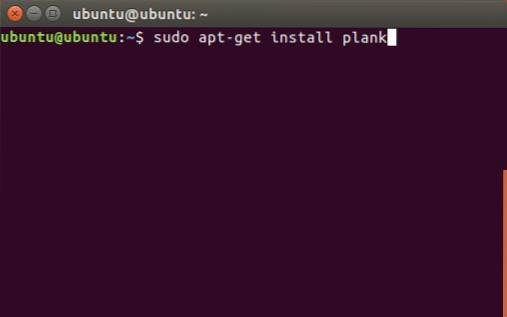
6. Zazu
Zazu er et program, der er meget svarer til Spotlight i macOS. Du kan udføre mange funktioner i Zazu. Ligesom Albert anbefales Zazu til folk, der foretrækker at bruge tastaturet, så meget som muligt. Med Zazu kan du udføre beregninger, starte applikationer, åbne websteder og udføre søgninger. Du kan endda udvikle dine egne plugins til Zazu, og tilføj dem til din Zazu-konfiguration for at gøre den så kraftig som du vil.
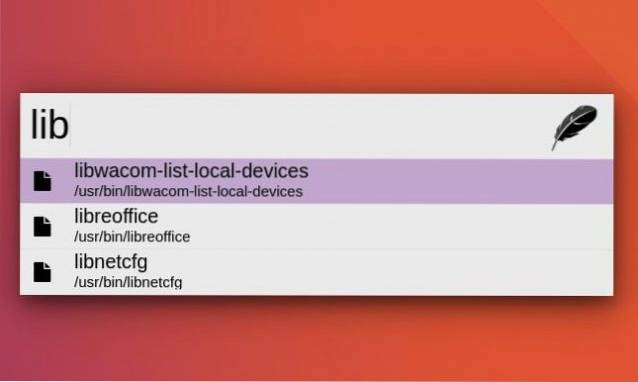
Sådan installeres Zazu på Ubuntu
Du kan installere Zazu på dit Ubuntu-system ved at downloade deb-filen fra Zazu-webstedet. Når du dobbeltklikker på den downloadede fil, åbnes den i Ubuntu Software Center. Her skal du blot klikke på Installer for at installere appen på dit system.
7. DockbarX
Hvis du kan lide Windows-proceslinjen, og du vil have en proceslinje som applikationsstarter til dit Ubuntu-system, skal du tjekke DockbarX. Denne app-launcher ligner proceslinjen i Windows maskiner og fungerer stort set på samme måde. Du kan tilføj plugins til DockbarX, og opret din egen tilpassede version af proceslinjen. Nogle af de bedste plugins, du kan tilføje til DockbarX, er plugin til batteriovervågning, lydstyrkeindstillinger og plugins til tid. Der er mange flere plugins til DockbarX, og du kan tjekke dem ud i DockbarX-præferencer.

Sådan installeres DockbarX på Ubuntu
For at installere DockbarX på Ubuntu skal du bare bruge følgende kommandoer i terminalen:
- sudo add-apt-repository ppa: dockbar-main / ppa
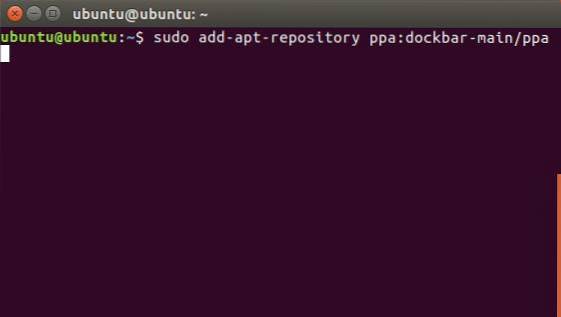
- sudo apt-get opdatering
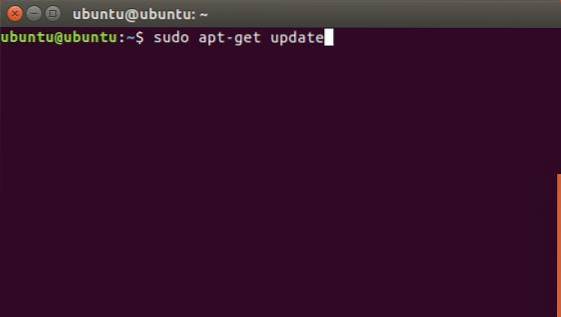
- sudo apt-get install dockbarx
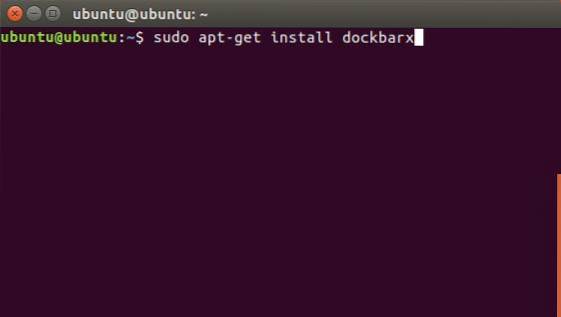
SE OGSÅ: 10 skal have Linux-apps, du skal installere
Brug disse Ubuntu-applikationsstartere og Unity Desktop-alternativer
Der er en hel del applikationsstartere tilgængelige til Ubuntu, men det var dem, jeg personligt kunne lide meget. Du kan bruge en hvilken som helst af disse løfteraketter (eller prøve andre) og tilpasse dem uendeligt for at få den perfekte launcher, du ønsker. Så hvilke app-launchere bruger du i Ubuntu? Bruger du standard Unity launcher? Del dine tanker med os, og hvis du kender til andre fantastiske Ubuntu-applikationsstartere, som du synes fortjener at være på denne liste, så lad os vide om dem i kommentarfeltet nedenfor.
 Gadgetshowto
Gadgetshowto



